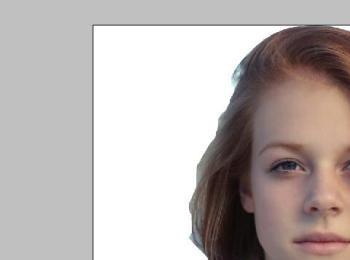PS大家都很喜欢使用,我们使用个套索工具可以进行抠图,效果非常的好,下面小编就教大家PS怎样使用套索工具抠图,希望可以帮助大家。
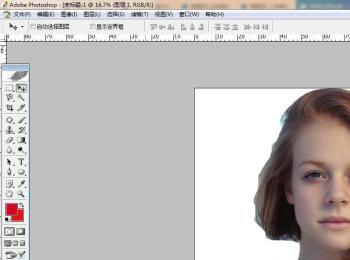
操作方法
-
01
首先我们打开PS进入到主界面,如图所示。
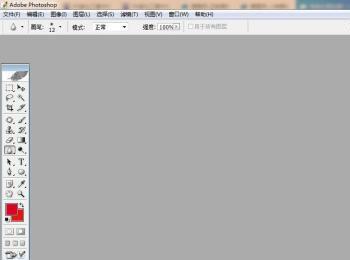
-
02
之后我们点击上方的“文件”→“打开”,如图所示。
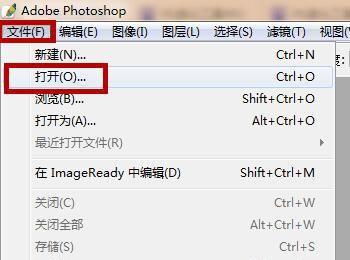
-
03
之后我们选择一张图片,如图所示。

-
04
之后即可插入一张图片到PS的主界面,如图所示。

-
05
之后点击工具栏中的套索工具选择的一个普通套索,如图所示。

-
06
我们用套索工具在图片上按着鼠标左键不动即可,画出要选择的范围,如图所示。
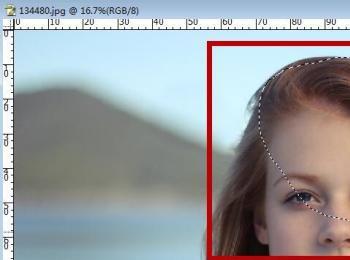
-
07
我们还可以选择多边形套索工具,进行有规则的选区,如图所示。

-
08
我们在图片上画出选区范围即可只能画直线,如图所示。
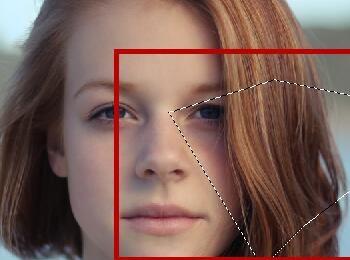
-
09
我们还可以选择磁性套索工具,如图所示。

-
10
磁性套索工具可以根据图片的颜色自动选择区域,如图所示。
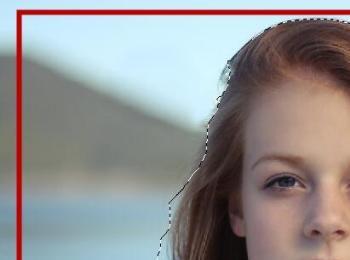
-
11
我们根据上面的功能进行合理的选区,即可选出需要抠图的范围,如图所示。

-
12
我们还可以使用键盘的快捷键Shift和Ctrl按着不动,在图片上进行选取,可以增加和减少选择区域,之后我们点击工具栏中的“移动”工具,如图所示。
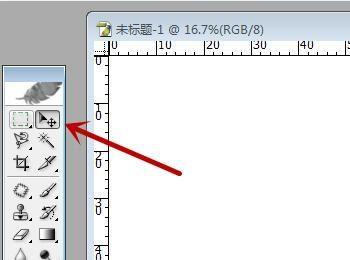
-
13
我们将选择的区域移动到其它图片,即可抠图成功,如图所示。